Spørsmål
Problem: Hvordan slå av automatiske Windows 10-oppdateringer?
Hei, er det noen måte å forhindre at Windows 10 laster ned og installerer oppdateringer automatisk? Noen ganger er det et problem for meg, siden jeg lar datamaskinen stå over natten og jeg finner den startet på nytt på grunn av automatiske oppdateringer. Jeg bruker Windows 10 Pro.
Løst svar
Windows-oppdateringer er avgjørende for hver enhet, siden det ikke bare forbedrer kvaliteten på operativsystemet med pakke den med nye funksjoner og forbedringer, men forhindrer også malware-angrep ved å lappe sikkerhet sårbarheter.
[1] Det er derfor Microsoft alltid råder brukere til å ikke slå av funksjonen for automatiske oppdateringer i Windows 10.Dessverre kan til og med stabiliteten, ytelsen og andre forbedringer implementeres bare etter en omstart av datamaskinen, som brukes automatisk. Hvis brukere er borte fra tastaturet, kan dette føre til uventet tap av data eller andre forstyrrelser.
I tillegg er oppdateringene kjent for å forårsake mange problemer for brukere, noen ganger til og med gjøre PC-ene deres ubrukelige – den endeløse omstartsløyfen,[2]startmenyen mangler, og andre problemer møter mange. Disse vanskelighetene ber ofte brukere om å finne måter å slå av automatiske Windows 10-oppdateringer, og lar seg selv bestemme når de skal installeres.

Selv om IT-spesialister sterkt anbefaler å holde automatisk Windows Update-tjeneste aktivert, er det opp til deg om du vil beholde den eller ikke. Men hvis du deaktiverer automatiske Windows-oppdateringer, sørg for at du oppdaterer maskinen manuelt så snart nye oppdateringer er ute. Ellers vil du gjøre datamaskinen sårbar for cyberangrep, for eksempel den ødeleggende løsepengevaren.
For å beskytte datamaskinen din mot skadelig programvare, anbefaler vi alltid å ha et antivirus aktivert. Hvis du er infisert for øyeblikket eller/og opplever andre datamaskinproblemer, anbefaler vi at du laster ned og installerer ReimageMac vaskemaskin X9 – et unikt program som kan fjerne skadelig programvare og dens skade på maskinen, samt fikse ulike systemrelaterte problemer.
Løsning 1. Sett Windows-oppdateringer på pause via Innstillinger-menyen
For å gjenopprette datamaskinens toppytelse må du kjøpe en lisensiert versjon av Reimage Reimage reparere programvare.
I stedet for å slå av Windows-oppdateringer, kan du ganske enkelt sette dem på pause via Innstillinger-menyen i opptil 35 dager.
- Høyreklikk på Start knapp og velg Innstillinger
- Plukke ut Oppdatering og sikkerhet
- På høyre side av Innstillinger-vinduet klikker du på Avanserte instillinger
- Lokaliser Sett oppdateringer på pause seksjonen og slå bryteren til Ikke sant
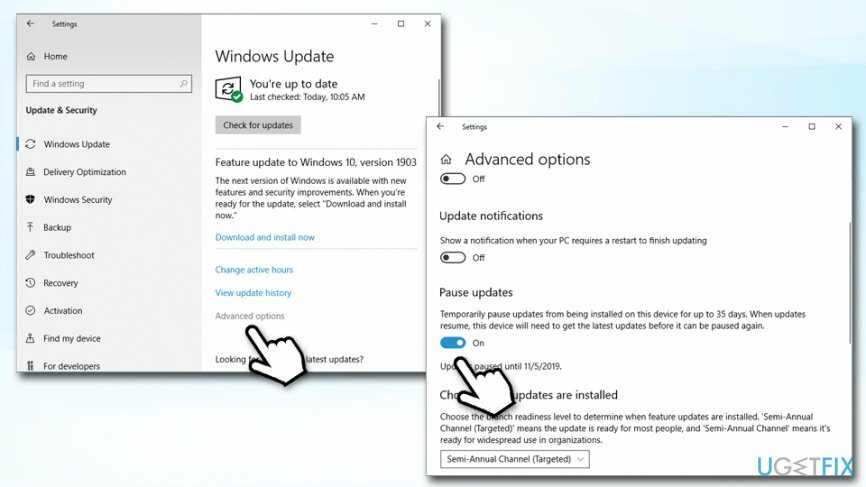
- For å angre innstillingen, klikk på bryteren igjen, Windows vil automatisk se etter oppdateringer
Når du stopper automatiske Windows 10-oppdateringer på en slik måte, vil du bli bedt om å la dem installeres på den angitte datoen.
Løsning 2. Utsett sikkerhets- og kvalitetsoppdateringer
For å gjenopprette datamaskinens toppytelse må du kjøpe en lisensiert versjon av Reimage Reimage reparere programvare.
I denne delen kan du utsette kvalitetsoppdateringer opptil ett år (365 dager) og sikkerhetsoppdateringer opptil en måned (30 dager).
- Gå tilbake til Innstillinger > Oppdatering og sikkerhet > Windows Update > Avanserte alternativer seksjon
- Under Velg når oppdateringer skal installeres område, vil du se to rullegardinmenyer
- Velg hvor lenge du vil utsette begge, sikkerhet og/eller kvalitet oppdateringer
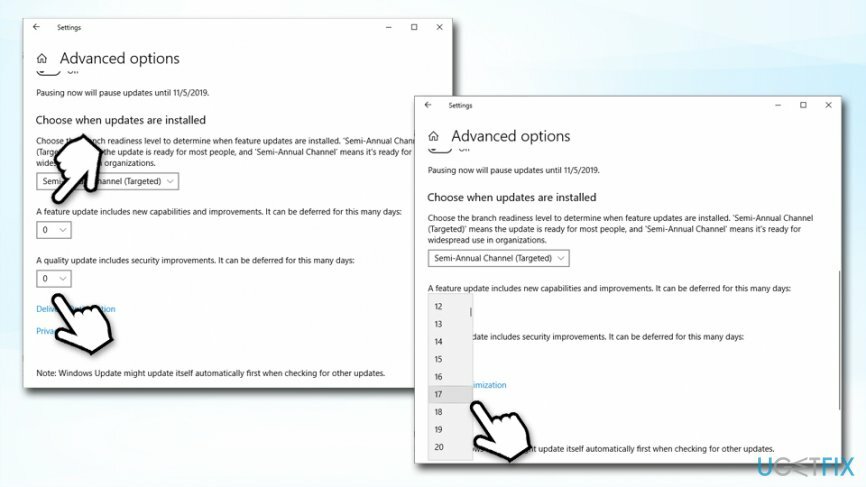
Løsning 3. Endre Windows Update-innstillingene ved å bruke Local Group Policy Editor
For å gjenopprette datamaskinens toppytelse må du kjøpe en lisensiert versjon av Reimage Reimage reparere programvare.
I stedet for å slå av automatiske Windows-oppdateringer helt, anbefaler vi på det sterkeste å bruke Local Group Policy Editor for å konfigurere foretrukne alternativer slik at Windows ikke starter på nytt automatisk (hvis det er grunnen til at du vil slå av automatisk Windows oppdateringer);
- trykk Windows-tast + R, type gpedit.msc, og treffer Tast inn
- Naviger til Datamaskinkonfigurasjon > Administrative maler > Windows-komponenter > Windows Update
- Finn Konfigurer retningslinjer for automatiske oppdateringer i høyre rute og dobbeltklikk på den
- Plukke ut Aktivert og finn deretter følgende Alternativer:
- 2 - "Varsle for nedlasting og varsle for installasjon"
- 3 - "Automatisk nedlasting og varsling for installasjon"
- 4 - "Automatisk nedlasting og planlegg installasjonen"
- 5 - "La lokal administrator velge innstilling“
- Velg alternativet du foretrekker og klikk Søke om
- Alternativt kan du velge Funksjonshemmet mulighet for å slå av automatiske Windows 10-oppdateringer helt
- trykk OK for å lagre endringene
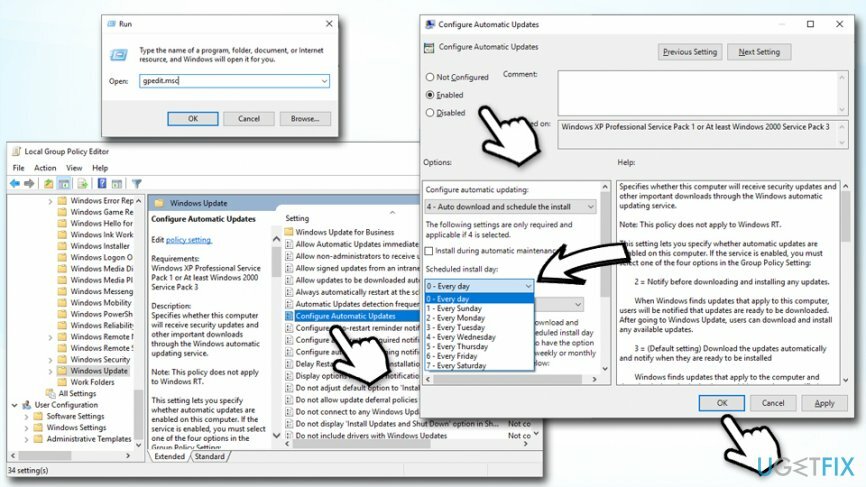
Hvis du velger alternativ 4, kan du velge tidspunkt og frekvens for når oppdateringene skal installeres. Dette alternativet er spesielt nyttig hvis du er borte fra datamaskinen på det tidspunktet og vet at intet arbeid som pågår vil gå tapt.
I tilfelle du bestemmer deg for å reaktivere automatiske Windows-oppdateringer, følg instruksjonene ovenfor og Deaktiver konfigurering av automatiske oppdateringer-policyen.
Løsning 4. Endre Windows-registeret for å slå av automatiske Windows-oppdateringer
For å gjenopprette datamaskinens toppytelse må du kjøpe en lisensiert versjon av Reimage Reimage reparere programvare.
Hvis du ikke bruker Windows Professional, Enterprise eller Education, vil du ikke få lov til å deaktivere automatisk Windows Update-tjeneste. Imidlertid, hvis hovedproblemet du vil hindre oppdateringer fra å installere er tvungne nedleggelser som ofte forårsake tap av data og lignende ulemper, i det minste kan du deaktivere tvungen omstart ved å bruke Registerredigering. Merk: endre Windows-registeret feil[3] kan ødelegge operativsystemet eller visse funksjoner til de installerte programmene, så utfør følgende trinn på egen risiko:
- Klikk Win-tasten + R, type regedit, og treffer Tast inn
- Naviger til HKEY_LOCAL_MACHINE\\SOFTWARE\\Policies\\Microsoft\\Windows\\WindowsUpdate\\AU katalog
- Den delen WindowsUpdate\\AU må opprettes manuelt. For dette formålet, klikk Windows-tast, gå til Ny> Tast.
- Type Windows-oppdatering og trykk Tast inn
- Høyreklikk deretter på WindowsUpdate-nøkkel, naviger musen på Ny > Nøkkel
- Type AU i det åpne vinduet og trykk Tast inn
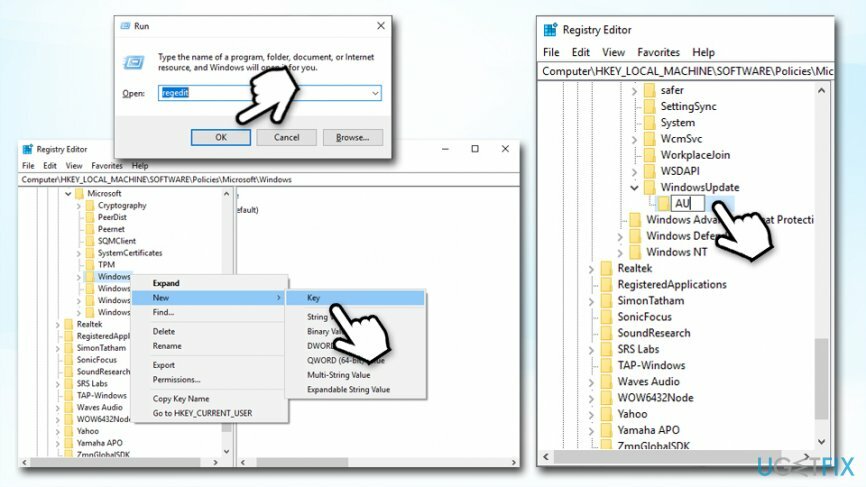
- Velg deretter AU nøkkel fra venstre rute, høyreklikk på høyre rute, naviger til Ny, og velg DWORD (32-bit).
- Type NoAutoRebootWithLoggedOnUsers og trykk Tast inn etterpå.
- Endre verdien på den nye nøkkelen til 1.
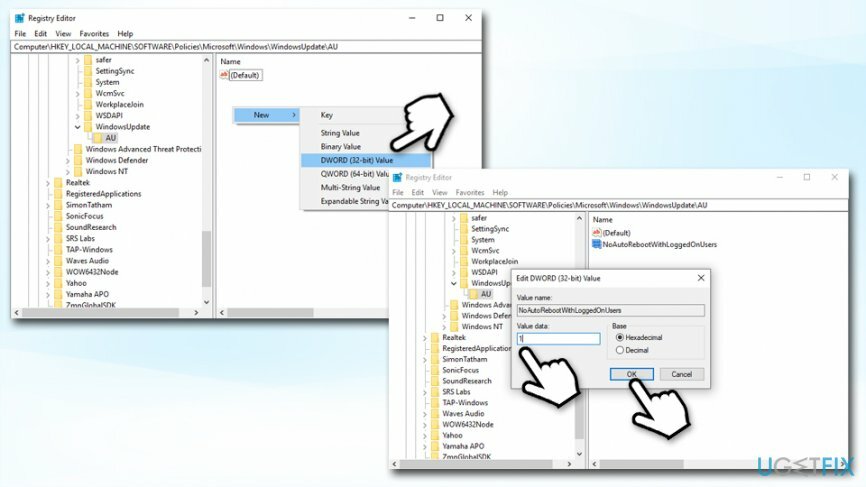
- Klikk til slutt OK og start PC-en på nytt.
Optimaliser systemet ditt og få det til å fungere mer effektivt
Optimaliser systemet ditt nå! Hvis du ikke vil inspisere datamaskinen manuelt og sliter med å prøve å finne problemer som bremser den, kan du bruke optimaliseringsprogramvare som er oppført nedenfor. Alle disse løsningene har blitt testet av ugetfix.com-teamet for å være sikker på at de bidrar til å forbedre systemet. For å optimalisere datamaskinen med bare ett klikk, velg ett av disse verktøyene:
By på
gjør det nå!
nedlastingdatamaskinoptimaliseringLykke
Garanti
gjør det nå!
nedlastingdatamaskinoptimaliseringLykke
Garanti
Hvis du ikke er fornøyd med Reimage og mener at den ikke klarte å forbedre datamaskinen din, ta gjerne kontakt med oss! Vennligst gi oss alle detaljer knyttet til problemet ditt.
Denne patenterte reparasjonsprosessen bruker en database med 25 millioner komponenter som kan erstatte enhver skadet eller manglende fil på brukerens datamaskin.
For å reparere skadet system, må du kjøpe den lisensierte versjonen av Reimage verktøy for fjerning av skadelig programvare.

For å være helt anonym og forhindre at ISP og regjeringen fra å spionere på deg, bør du ansette Privat internettilgang VPN. Det vil tillate deg å koble til internett mens du er helt anonym ved å kryptere all informasjon, forhindre sporere, annonser, samt skadelig innhold. Det viktigste er at du stopper de ulovlige overvåkingsaktivitetene som NSA og andre statlige institusjoner utfører bak ryggen din.
Uforutsette omstendigheter kan oppstå når som helst mens du bruker datamaskinen: den kan slå seg av på grunn av strømbrudd, a Blue Screen of Death (BSoD) kan forekomme, eller tilfeldige Windows-oppdateringer kan maskinen når du var borte for et par minutter. Som et resultat kan skolearbeid, viktige dokumenter og andre data gå tapt. Til gjenopprette tapte filer, kan du bruke Data Recovery Pro – den søker gjennom kopier av filer som fortsatt er tilgjengelige på harddisken og henter dem raskt.